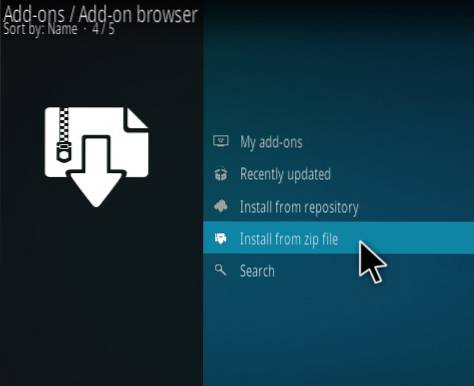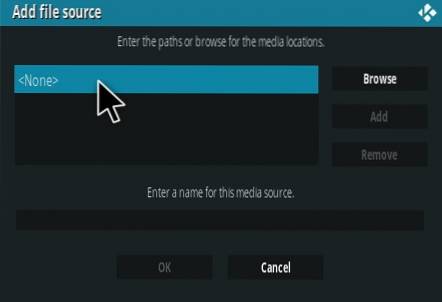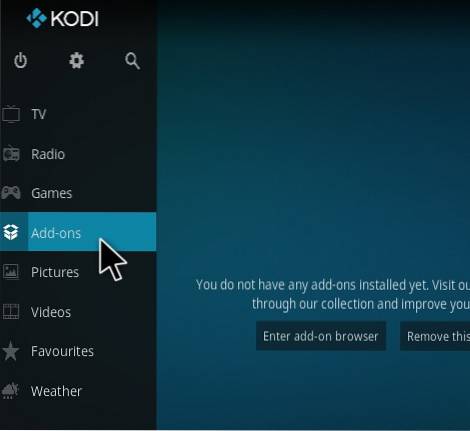En esta guía, le mostraré cómo instalar Apple TV en dispositivos FireStick y Fire TV.
A partir del 24 de octubre de 2019, la popular aplicación Apple TV está disponible en el también muy popular dispositivo de transmisión FireStick. Esta es una gran noticia para personas como yo que disfrutaban de la transmisión en FireStick, pero extrañaban muchísimo la experiencia de Apple TV..
La aplicación Apple TV tiene una gran biblioteca de contenido que incluye películas, programas y más. Puede instalar Apple TV en Fire TV Stick desde Amazon Store y obtener acceso a todo.
Se le pedirá que inicie sesión con su ID de Apple. Si no tiene una ID de Apple, puede crear una. He mencionado brevemente el inicio de sesión y la creación de la ID de Apple más adelante en esta guía..
La aplicación Apple TV tiene una interfaz intuitiva y de gran apariencia para FireStick. La experiencia ordenada y ordenada hace que la transmisión sea una experiencia aún mejor.
La aplicación Apple TV también te da acceso a Apple TV+
Leer: Cómo instalar y usar una VPN en Amazon FireStick / Fire TV
Cómo instalar la aplicación Apple TV en FireStick
Puede descargar e instalar fácilmente la aplicación Apple TV en Amazon FireStick y Fire TV desde la tienda oficial de aplicaciones de Amazon. Siga los pasos a continuación:
1. Vaya a la ventana de inicio de FireStick o Fire TV
Resalta la opción de búsqueda en la esquina superior izquierda.
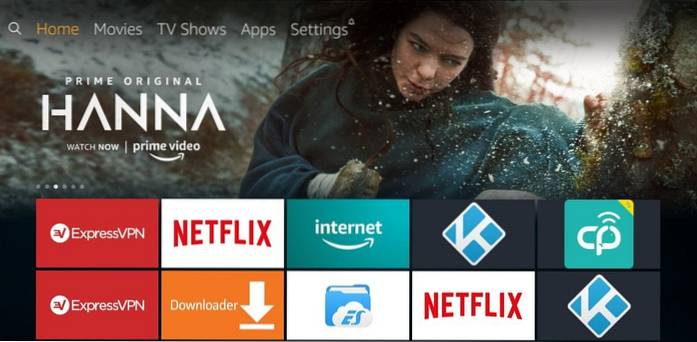
2. Cuando se muestre esta ventana, escriba el nombre de la aplicación, que es Apple TV
Cuando aparezca Apple TV en los resultados de la búsqueda, haz clic en él.
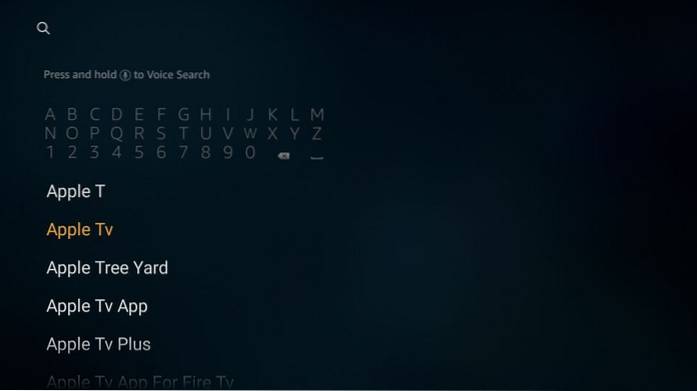
3. El icono de la aplicación Apple TV ahora se puede ver en la segunda fila de la siguiente pantalla en el Aplicaciones y juegos sección
Navegue hasta el icono y haga clic en él.
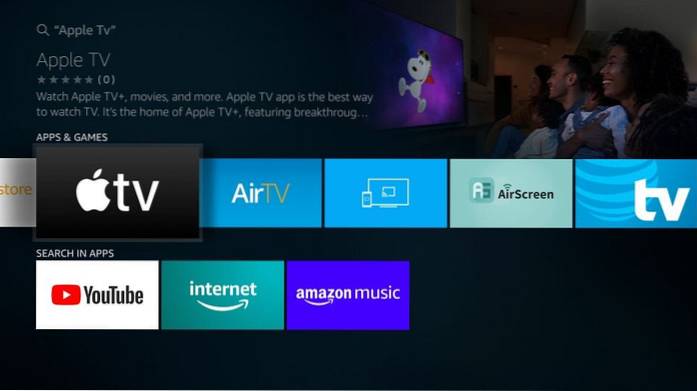
4. Ahora, desea hacer clic en la opción Obtener para comenzar a descargar e instalar la aplicación Apple TV en FireStick
Nota: es posible que vea el botón Descargar en lugar del botón Obtener.
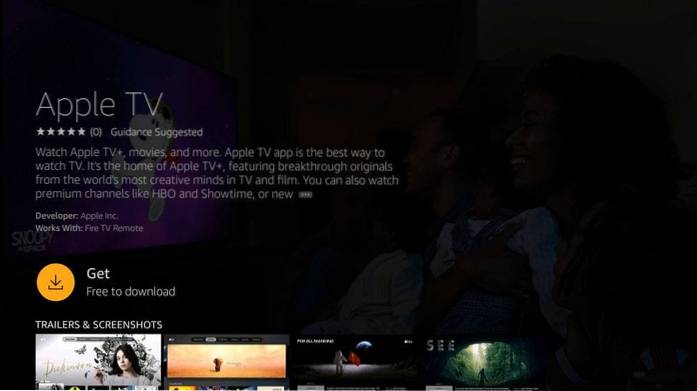
5. Espere un minuto para descargar e instalar la aplicación Apple TV Amazon Fire TV.
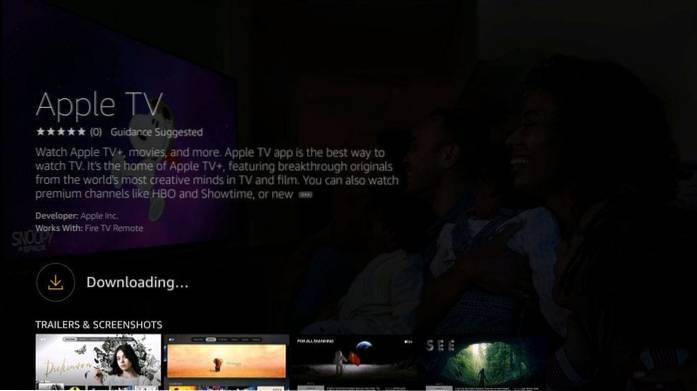
6. Cuando la aplicación se haya descargado, puede hacer clic en el Abierto opción y empezar a usar
Si tiene la intención de utilizar la aplicación más tarde, siga el siguiente paso para acceder a ella desde la pantalla de inicio de FireStick
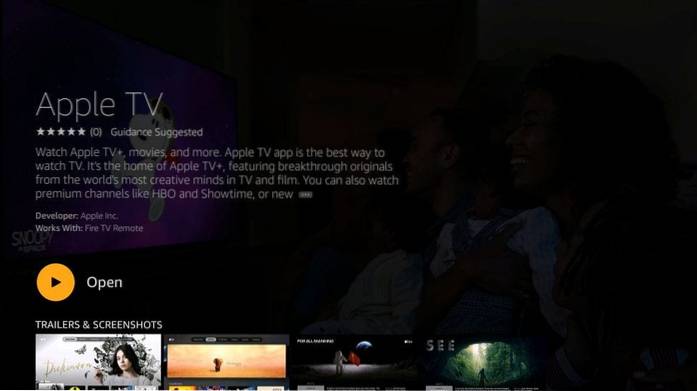
Entonces, así es como instalas la aplicación Apple TV en FireStick.
Cómo usar Apple TV en FireStick
Ahora puede comenzar con la aplicación Apple TV. Déjame decirte rápidamente cómo acceder a él desde la pantalla de inicio de tu FireStick.
Regrese a la pantalla de inicio, seleccione la fila titulada Tus aplicaciones y canales
Es la segunda fila
Ve a la izquierda y haz clic Ver todo
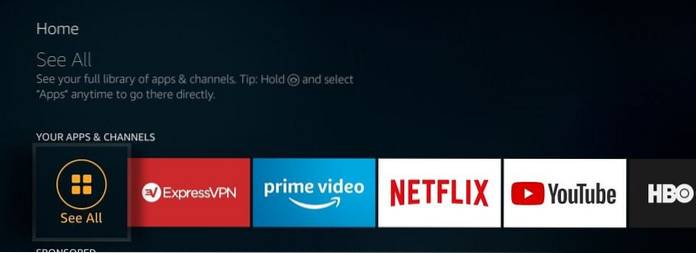
Ahora, cuando se muestre esta ventana con la lista de todas sus aplicaciones instaladas, desplácese hasta la parte inferior y haga clic en el Aplicación Apple TV
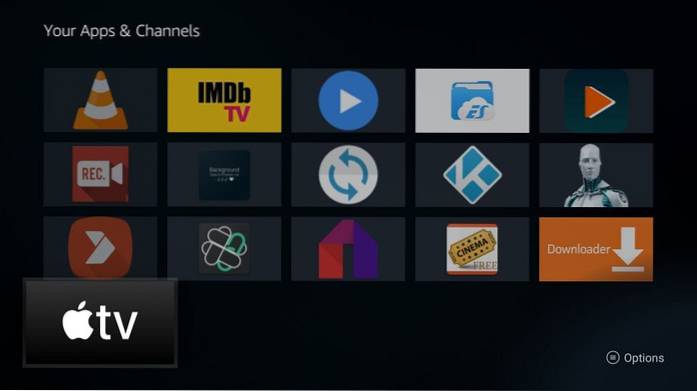
Si necesita acceder a Apple TV en FireStick con frecuencia, muévalo a la pantalla de inicio. Presione la tecla de menú en su control remoto y luego Muevete en la pantalla de su televisor (esquina inferior derecha). Arrastra la aplicación a la fila superior..
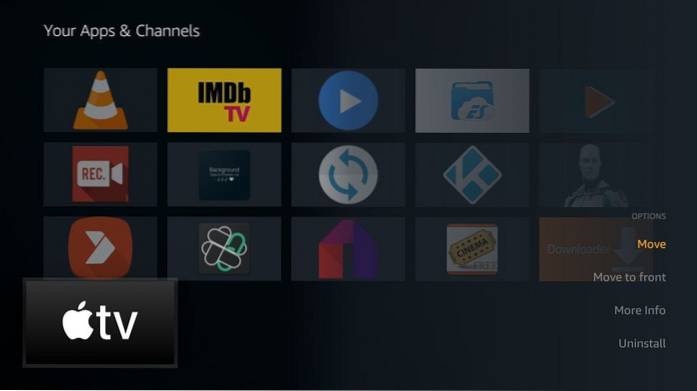
Espere mientras se carga la aplicación Apple TV Fire TV

Cuando se muestre esta ventana, continúe y haga clic en Empiece a mirar
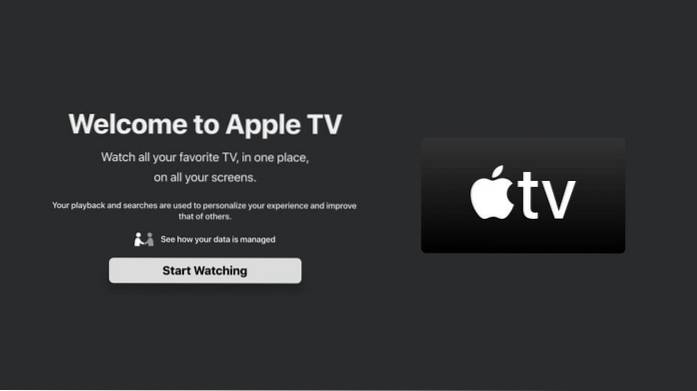
En esta ventana titulada Análisis de dispositivos, elija si desea compartir los datos de análisis de la aplicación con Apple. Si eliges la opción Enviar a Apple, Los informes de fallos y otros datos relacionados con la aplicación se enviarán a Apple.
Estoy eligiendo No enviar por ahora. Siempre puede cambiarlo más tarde en la configuración de la aplicación Apple TV FireStick

Esta es la pantalla principal de la aplicación Apple TV para Amazon Fire TV Stick y otros dispositivos Fire TV.
Hay una barra de menú en la parte superior con las siguientes opciones:
- Ver ahora
- Películas
- Programas de televisión
- Biblioteca
- Búsqueda
- Ajustes
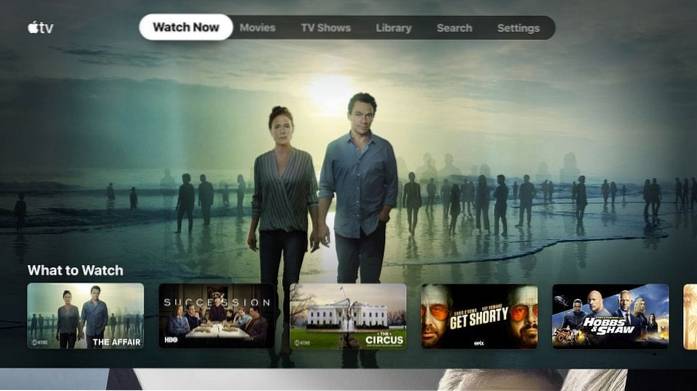
Para comenzar a mirar, lo primero que debe hacer es iniciar sesión con su ID de Apple.
Seleccione Ajustes en la barra de menú superior
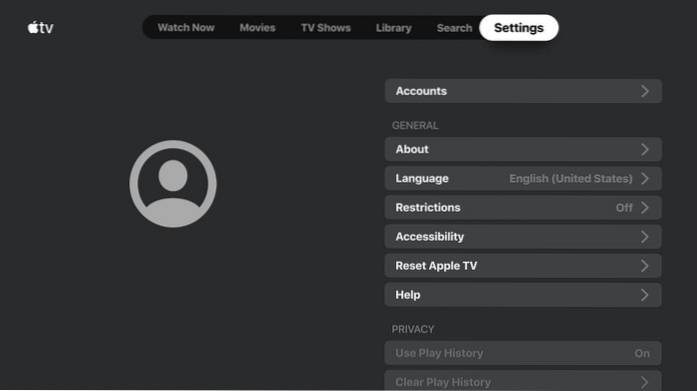
A continuación, haga clic en Cuentas
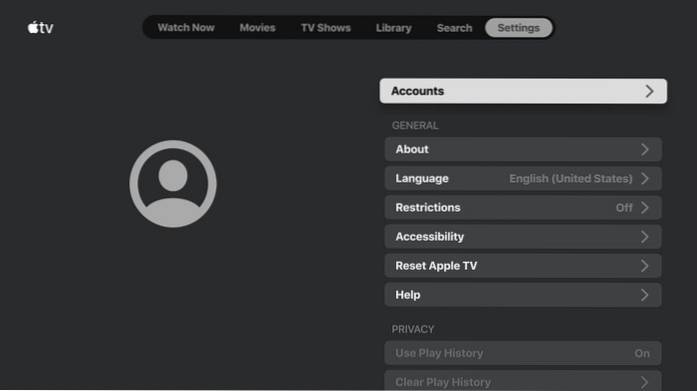
Hacer clic Registrarse
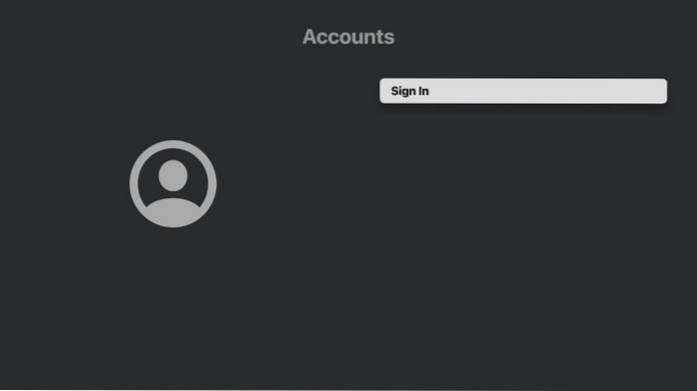
Ahora, estas son sus opciones de inicio de sesión:
- Iniciar sesión en un dispositivo móvil
- Iniciar sesión en este televisor
- Crear ID de Apple
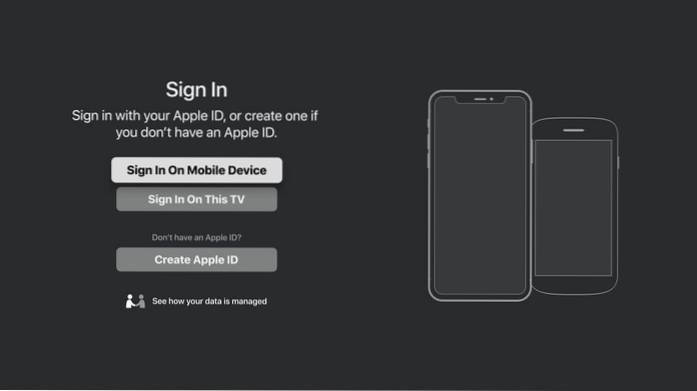
Si usted elige Iniciar sesión en un dispositivo móvil, la siguiente pantalla se muestra en su FireStick
Siga las instrucciones para iniciar sesión con su dispositivo móvil.
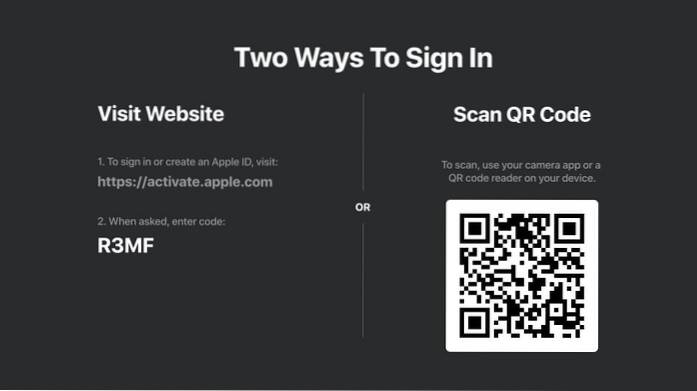
Si tu eliges Iniciar sesión en este televisor opción, verá la siguiente ventana. Puede iniciar sesión con su ID de Apple
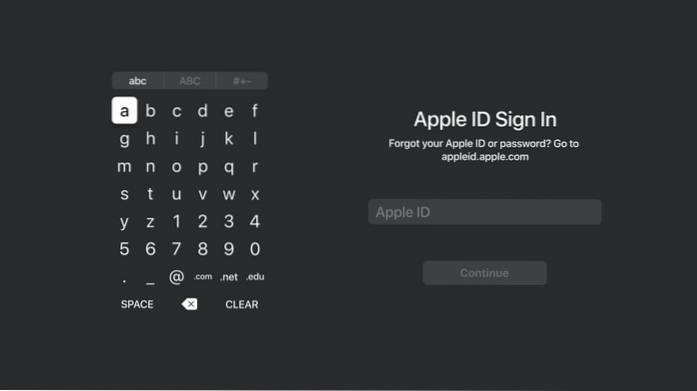
Si aún no tiene una ID de Apple, continúe y cree la opción Crear ID de Apple. Siga las instrucciones que ve en la siguiente ventana
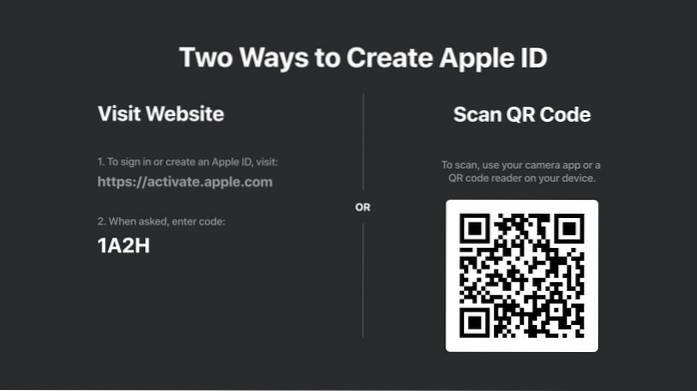
Características de la aplicación Apple TV para FireStick
Apple TV es una plataforma de transmisión popular y ahora está disponible en tu FireStick. Estas son algunas de sus características principales:
- Gran cantidad de contenido que incluye películas, programas, documentales y más
- Acceso a contenido de los populares canales de televisión por cable como HBO, CBS, ShowTime, Starz, Cinemax y muchos más
- Una interfaz increíblemente fácil de usar diseñada para una experiencia increíble
- Sincroniza su historial de transmisión y otra información a través de las aplicaciones de Apple TV en todos sus dispositivos
Terminando
Entonces, este es el Apple TV en FireStick para ti. Estoy muy contento de que esta increíble aplicación finalmente haya llegado a mi dispositivo de transmisión favorito. Apple TV es una plataforma de entretenimiento increíblemente popular y ahora es aún más fácil de usar. ¿Qué te parece Apple TV en Fire TV? No dude en hacérnoslo saber a través de la sección de comentarios a continuación..
Relacionada:
Cómo hacer Jailbreak a FireStick
Las mejores aplicaciones de FireStick
Cómo instalar Titanium TV en FireStick
Cómo instalar Cinema APK en Firestick
Cómo instalar Solex TV APK en Firestick
 ComputersHowto
ComputersHowto